如何使用暴风影音软件对视频进行转码操作?
作者:佚名 来源:未知 时间:2024-10-28
在数字化时代,视频内容的处理与传播变得日益重要。无论是为了节省存储空间、适应不同播放设备的兼容性,还是为了提升视频质量,视频转码都是一项不可或缺的技能。暴风影音,作为一款历史悠久的视频播放软件,除了其强大的播放功能外,还隐藏着视频转码的实用工具,能够帮助用户轻松实现视频格式的转换与优化。下面,我们就来详细探讨如何使用暴风影音为视频进行转码。
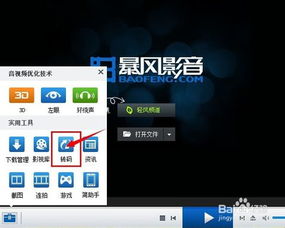
一、准备工作
在开始之前,请确保你的电脑上已经安装了最新版本的暴风影音软件。暴风影音不断更新迭代,新版本往往包含更多功能优化和更好的兼容性支持。如果尚未安装,可以从官方网站下载并安装。
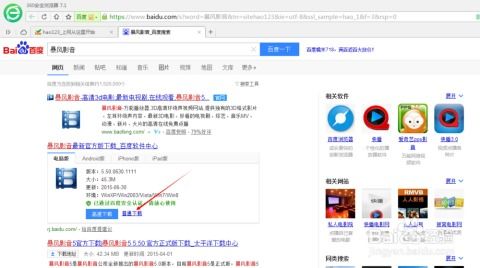
同时,准备好你想要转码的视频文件。确保这些文件没有损坏,且暴风影音能够正常播放它们,因为转码过程是基于原始视频内容的。

二、打开暴风影音并定位到转码功能
1. 启动暴风影音:双击桌面上的暴风影音图标,启动软件。

2. 打开视频文件:通过“文件”菜单选择“打开文件”,或者直接将视频文件拖拽到暴风影音的播放窗口中,以加载你想要转码的视频。
3. 寻找转码入口:在暴风影音的播放界面中,不同版本的软件界面布局可能略有不同,但通常可以在播放界面的右键菜单中找到“转码/格式转换”的选项,或者通过软件顶部的菜单栏找到类似“工具箱”或“工具箱”下的“转码”功能。
三、设置转码参数
找到转码功能后,点击进入转码设置界面,这里是你定制输出视频格式、分辨率、码率等关键参数的地方。
1. 选择输出格式:暴风影音支持多种视频格式的转换,如MP4、AVI、FLV、WMV等。根据你的需求选择合适的输出格式。例如,如果你希望视频能在移动设备上流畅播放,MP4通常是一个不错的选择。
2. 调整视频参数:
分辨率:根据需要选择合适的分辨率。较高的分辨率意味着视频更清晰,但也会占用更多的存储空间。
码率:码率直接影响视频的质量和文件大小。一般来说,码率越高,视频质量越好,但文件也会越大。
帧率:帧率决定了视频的流畅度。对于大多数视频内容,保持原始帧率或适当调整即可。
3. 音频设置:同样,你也可以对音频进行编码设置,包括选择音频编码器、设置采样率和声道等。
4. 其他选项:部分版本的暴风影音还提供了更多高级选项,如添加水印、裁剪视频、调整视频亮度对比度等,这些功能可以根据你的具体需求进行选择和调整。
四、开始转码
设置好所有参数后,点击“开始转码”或类似按钮,暴风影音就会开始处理你的视频文件。转码过程可能需要一些时间,具体时间取决于你的视频长度、原始格式、输出格式以及你的电脑性能。
五、转码完成与检查
转码完成后,暴风影音通常会提示你转码成功,并显示输出文件的保存位置。你可以前往该位置查看转码后的视频文件。
检查视频:播放转码后的视频,确保它符合你的预期。检查视频质量、音频同步情况以及是否有任何转码过程中产生的错误。
六、小贴士
备份原始文件:在进行任何转码操作之前,建议先备份原始视频文件,以防万一转码过程中出现不可预见的问题导致数据丢失。
选择合适的转码软件:虽然暴风影音提供了基本的转码功能,但对于需要高度定制或专业级转码需求的用户来说,可能还需要考虑使用更专业的视频转码软件,如格式工厂、HandBrake等。
注意版权问题:在转码和分享视频时,请确保你有权对视频进行这些操作,避免侵犯他人的版权。
通过以上步骤,你就可以利用暴风影音轻松实现视频转码了。无论是为了优化视频播放体验,还是为了适应不同的播放平台,掌握视频转码技能都将为你的数字生活带来便利。
- 上一篇: 如何正确使用空调的除湿模式?
- 下一篇: 掌握干粉灭火器正确使用技巧,安全守护每一刻!
































